试问一下谁不想有一个小时候在动画片里看见的魔镜呢,对他问“魔镜魔镜,谁是这个世界上最帅的男人”,他告诉你,“当然是你啦我的主人,IamWu555!”。
在有做魔镜的想法一直到昨天还一直都有这么个期待的。今天早上忙活了一上午,发现语音功能并非我想想的那么简单,网上也没有详细教程,我的技术也不支持我去研究这些,所以他仅仅就是一个正常的镜子,没有什么特别的地方了。

大概的说一下,位于左上角的两个模块是 Clock和 Calendar,中间的 “Hi,IamWu555!” 是 Compliments,下面的是 News Feed,News Feed是我的博客的feed,所以就显示的是我博客的文章。
材料准备
1、在某宝店铺买的树莓派及配件,大概就是一个树莓派3b+,一个电源线,一个SD卡,一个外壳,一个读卡器……
2、某宝买的显示屏及配件,一个拆机屏幕(应该是笔记本拆机,很薄),显示器驱动,喇叭(无用),HDMI转HDMI线
3、原子镜,又叫单向透视镜,某宝定制的,根据屏幕大小来
4、木工材料,边框什么的,我还没做

图片仅供参考,并非完全真实。
价格:1、380+,2、150+,3、80+
树莓派系统写入
选择树莓派官网上的Raspberry Pi OS (32-bit) with desktop and recommended software 系统下载。
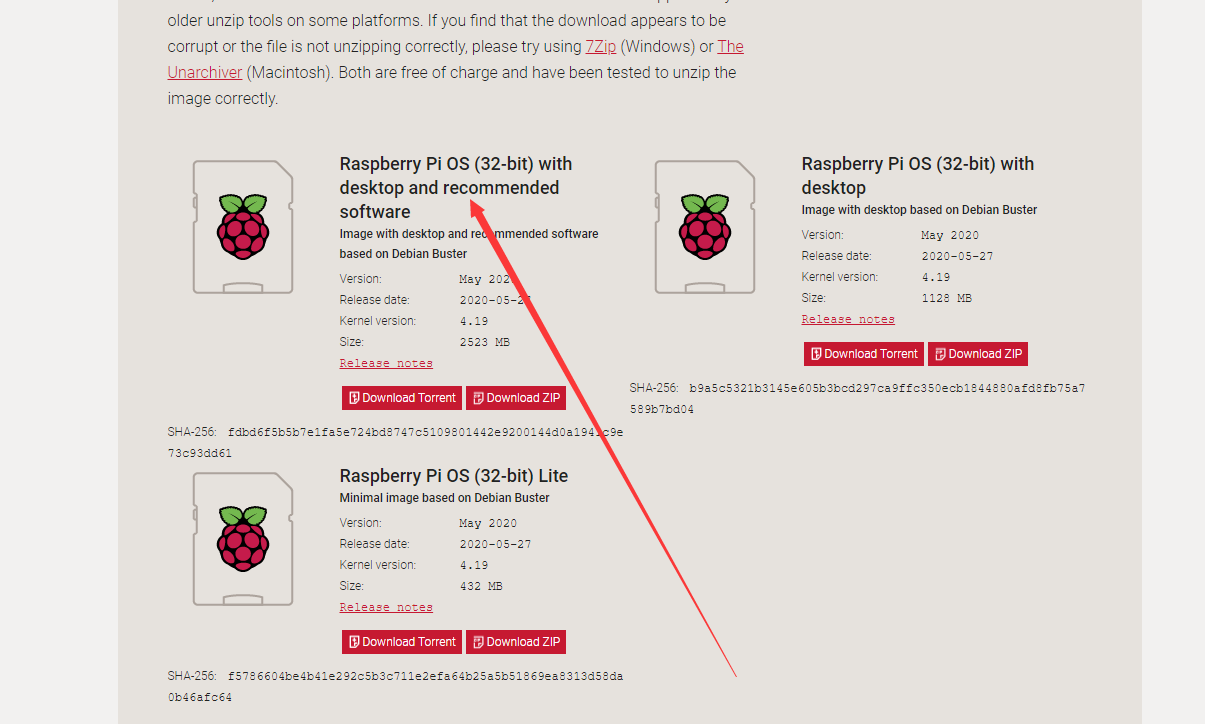
解压下载的文件得到一个.img镜像文件备用。
电脑上插入SD卡,使用SDFormatter格式化SD卡,接着使用Win32 Disk Imager烧录系统。
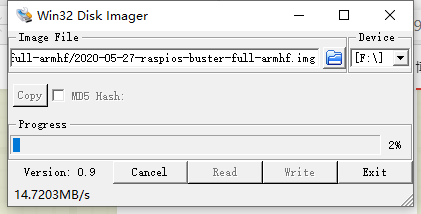
烧录成功后将SD卡插入树莓派开机即可。这个时候已经可以看见一个系统了,第一次用Linux系统还是蛮激动的。
系统设置
在终端中输入sudo raspi-config,回车,打开了树莓派软件设置窗口。
我的是 ubuntu mate系统 ,不管什么系统操作大概都差不多,就是设置的地方可能不一样,多摸索摸索就行了。
1、选择Expand Filesystem,OK确认,这样会让树莓派使用整个SD卡的内存空间。
2、设置Internationalisation Options,这会让你的树莓派使用正确的语言时区等。 选择第一个Change Locale 。 选亚洲上海。还要改变WiFi 国家。
3、连WiFi,ssid就是WiFi名字,直接可以在树莓派上操作,不用通过终端。
其他的也没什么要设置的了,但其实第一次开机的时候会有一个自定义的一些东西,不用通过终端去选的。懒得琢磨。
https://blog.csdn.net/kaspar1992/article/details/84589951 ,以上步骤可以参照CSDN里的一个人总结的
安装魔镜
打开终端。
1、安装最新版本的node.js
curl -sL https://deb.nodesource.com/setup_10.x | sudo -E bash -sudo apt install -y nodejs
2、克隆魔镜项目
git clone https://github.com/MichMich/MagicMirror
3、打开魔镜文件夹
cd MagicMirror
4、下载安装应用
npm install
这一步说一下,因为国外网络的原因,可能会特别卡或者直接下载失败这种。
npm install 卡住解决步骤:1.ctrl+c终止2.git reset –hard3.sudo npm install -g cnpm4.cnpm -v
5.cnpm install